
5 minute lesen
it-sa 2025: Cyber-Gipfel zwischen KI-Realität & regulatorischem Druck
Die Koffer sind schon wieder ausgepackt, die Stimmen immer noch rau – die it-sa 2025 ist Geschichte. Statt eines reinen Rückblicks möchten wir die prägenden Trends des Jahres analysieren und unsere Expert:innen zu Wort kommen lassen.
Read More
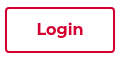

.png?width=2000&height=1000&name=Akai%20Test-2-Akai-Blogbeitrag-bild%20(1).png)
.png?width=3000&height=1750&name=feat-image-2024-2025-1%20(2).png)


.png?width=1200&height=628&name=blog-beitrag-akarion%20(2).png)



